Comment obtenir des widgets de style iOS 14 sur votre téléphone Android dès maintenant ? Lisez l’article si vous voulez obtenir un widget iPhone sur l’écran d’Android.
À la mi-septembre, Apple a organisé un nouvel événement, où ils ont présenté une série de nouveaux produits . De plus, la firme de Cupertino nous a laissé iOS 14, la nouvelle version de son système d’exploitation, qui atteindra également l’iPhone en France. L’une des nouveautés de cette nouvelle version sont ses icônes, dont on peut désormais profiter également sur Android.
Le nouveau look d’iOS 14 a été apprécié par de nombreux utilisateurs , qui souhaitent également l’avoir sur leurs téléphones Android. Heureusement, si vous vouliez avoir les nouvelles icônes et l’apparence du système d’exploitation iPhone, il existe un lanceur qui nous permet de l’obtenir facilement et gratuitement.
Comment obtenir des widgets iPhone sur votre écran d’accueil Android ?
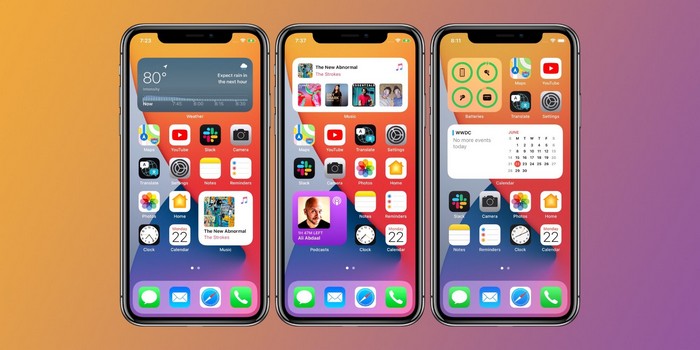
Il existe des applications sur le Play Store qui vous permettent de concevoir vos propres widgets – jusqu’à la taille, les couleurs, les boutons et les fonctionnalités. Mais vous n’avez pas besoin de créer les widgets iOS 14 à partir de zéro pour suivre ce guide.
Étape 1 :
Tout d’ abord, vous devez télécharger des widgets KWGT application et IOS14 Widgets pour l’ application de KWGT sur votre smartphone.
Étape 2 :
Maintenant, installez les deux applications sur votre appareil Android. Vous aurez également besoin de la clé de déverrouillage de la version pro, qui coûte 4,49 $.
Étape 3 :
Une fois terminé, dirigez-vous vers l’écran d’accueil. Ouvrez KWGT et sélectionnez l’icône du dossier dans le coin supérieur droit. Accédez à votre dossier de téléchargement et choisissez l’un des préréglages que vous avez téléchargés.

Vous pouvez ajouter dix préréglages:
- Météo (grande ou petite)
- Recherche Google (grande ou petite)
- Commandes multimédias (grandes ou petites)
- Agenda (grand ou petit)
- Horloge (sombre ou avec lumière)

Étape 4 : créez un nouveau widget KWGT
Pour créer un widget KWGT personnalisé, vous devez ajouter un modèle de widget vierge à votre écran d’accueil. Appuyez longuement sur n’importe quel espace vide de l’écran d’accueil et choisissez « Widgets ». Vous pouvez choisir les tailles :
- 1 x 1
- 2 x 2 (petit)
- 4 x 2 (grand)
- 4 x 4

Étape 5 : Ajouter des widgets iOS 14 à votre écran Android
Maintenant, appuyez sur le widget vide, puis appuyez sur Widgets IOS 14 pour KWGT. et vous devez sélectionner le widget que vous souhaitez voir sur votre écran d’accueil
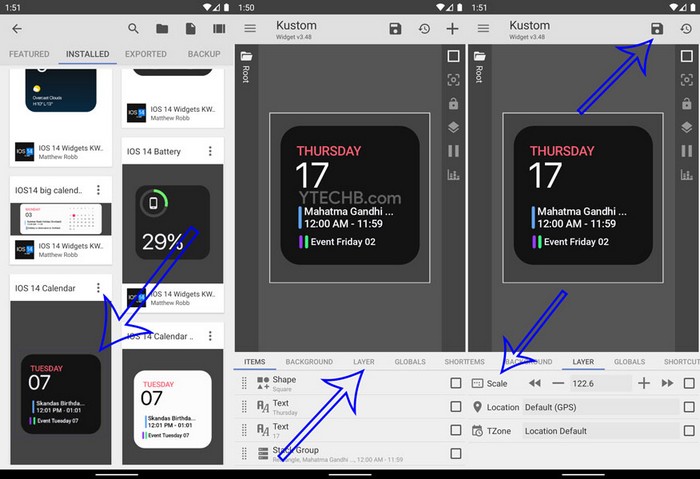
Vous pouvez modifier la couleur, la taille ou la forme du widget en fonction de vos besoins. Une fois terminé, appuyez sur le bouton Enregistrer disponible dans le coin supérieur droit.
Avec cette méthode simple, vous pouvez faire en sorte que l’écran d’accueil de votre smartphone Android ressemble à iOS 14. Les widgets KWGT sont le meilleur moyen de créer un widget personnalisé sur l’écran d’accueil d’Android.






